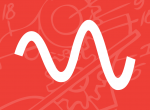Операционная система iOS весьма богата на разнообразные возможности. Более половины владельцев iPhone не подозревают как минимум о 60% фишках, значительно упрощающих использование системы. В этой статье вы узнаете о 20 самых интересных возможностях, о которых не знает рядовой владелец смартфона от Apple.
В любой момент вы можете закрыть сразу три приложения. Для их одновременного закрытия требуется проведение трех пальцев вверх по экрану. Не очень удобно, но ведь и требуется данное действие не очень часто.
В Центре Управления iOS вы можете задействовать вспышку в качестве фонарика. Но быстро отключить свет сможет не каждый. А делается это очень просто. Достаточно лишь нажать на ярлык "Камера" на экране блокировки.

Все современные iPhone обладают встроенным гироскопом. Этот датчик идеально подходит для того, чтобы определить, ровно ли висит полка у вас в комнате. Одним словом, гироскоп позволяет в некоторых случаях заменить собой уровень. Но многие думают, что для использования датчика в таких целях требуется специальное приложение. На самом же деле небольшая утилита уже встроена в операционную систему. Для доступа к ней запустите приложение "Компас" и проведите пальцем вправо. Так вы получите простейший уровень.

В некоторых приложениях активно используется форматирование текста. Это позволяет сделать один текст жирным, другой текст выполнить в виде курсива, а третий подчеркнуть. Вот только люди чаще всего не знают, как всё это делать на iPhone. Для форматирования необходимо выделить текст. Отобразится всплывающее окно. В нём нужно нажать на стрелку, после чего нажать на "B/U". После этого вам будут предоставлены параметры форматирования.

В операционной системе Android имеется кнопка "Назад". В iOS же её нет. Как же возвращаться назад? Для этого предназначен малоизвестный жест. Он поддерживается практически всеми стандартными приложениями, в том числе и браузером Safari. Работает он и во многих сторонних приложениях. Например, в Instagram. Жест заключается в проведении пальца с левого края экрана в правую сторону.
Вкладывающиеся в комплект с iPhone наушники способны не только на воспроизведение музыки и переключение треков. Они полны скрытых талантов. Например, с помощью этих наушников можно игнорировать звонки, привязывать фотографии и совершать ещё около десятка других действий.
Не все следят за порядком в своей телефонной книге. Поэтому некоторые люди у нас подписаны лишь по именам. Из-за этого владелец iPhone не всегда понимает, кто из знакомых Коль, Сашей или Вовчиков ему звонит. Но можно слегка упростить себе жизнь, поставив для каких-нибудь контактов пользовательский шаблон вибрации. Для этого идите в раздел "Контакты". Нажмите кнопку "Редактировать", размещенную в верхнем правом углу. Прокрутите открывшееся меню, внизу вы найдете пункт "Вибрации". Нажмите на него и выберите пункт "Создать новую вибрацию". Остается лишь создать образец и сохранить его.
Когда вы снимаете при помощи встроенной в iPhone камеры, то никто не запретит вам выборочно сфокусироваться на том или ином объекте, заодно зафиксировав экспозицию. Для этого нужно лишь нажать на экран в том месте, где находится интересующий вас объект. Однако стоит затем переместить смартфон, как настройки сбросятся, автофокус постарается произвести новую настройку на резкость. Если вы этого не хотите, то существует возможность фиксации экспозиции и фокуса. Для этого нужно подольше удерживать палец на экране. Вскоре вы увидите желтый прямоугольник в верхней части дисплея.
Не все пользуются безлимитными тарифами. Такие люди желают знать, какой трафик они расходуют ежедневно. В iOS 7 такая возможность появилась. В этой операционной системе присутствует отдельный раздел, позволяющий узнать о "прожорливости" того или иного приложения. Ещё в нём можно приказать определенным программам выходить в Интернет только через Wi-Fi. Соответствующий раздел вы найдете в "Настройках".
В разных странах популярны разные приложения. Все мы это знаем. Но подтвердить это может только iPhone. Как только вы приехали в другую страну, зайдите в App Store. Внизу вы найдете кнопку Near Me. Она перенесет вас в отдельный раздел. В нём собраны те приложения, которые скачиваются местными жителями чаще всего.
Раздел с сообщениями в iPhone не так прост, как это кажется. В нём имеется даже функция поиска по тексту сообщений. Она представляет собой специальную панель в верхней части интерфейса. Изначально панель может быть не видна, в этом случае её необходимо вытянуть пальцем из верхнего края.
iPhone позволяет отправлять SMS-сообщения даже без подключения к сотовой сети. Нужно лишь подсоединение к Wi-Fi. Сообщение же при этом спокойно отправится на iPhone одного из ваших друзей. Для подключения данной функции нужно проследовать по пути "Настройки>Сообщения". Здесь необходимо отключить пункт "Отправить как SMS", активировав iMessage.
Клавиатура в iOS может казаться упрощенной. Но на самом деле она обладает множеством скрытых символов. Для их отображения сначала нужно открыть символьную клавиатуру. Затем необходимо зажать ту или иную клавишу. Например, зажатие тире позволит напечатать символ подчеркивания. А символ градуса располагается на клавише с цифрой 0.
Раздел с сообщениями в последнее время заметно упрощен. Он представляет собой своеобразный чат без лишних элементов. Но иногда пользователю iPhone может потребоваться знание о том, когда конкретно было отправлено то или иное сообщение. Такие данные легко могут быть предоставлены. Для этого нужно лишь перетащить нужное сообщение влево, после этого сразу же отобразятся временные метки.
Голосовой помощник Siri тоже имеет несколько скрытых возможностей. Например, эта технология позволяет без применения рук завести будильник, а также узнать, как правильно произносятся имена. У Siri имеется огромное число талантов. И очень жаль, что воспользоваться ими могут лишь знатоки английского и некоторых европейских языков.
Любой современный смартфон раздражает своей быстрой разрядкой. iPhone от одного заряда держится достаточно долго, но тоже не бесконечное количество времени. Когда-нибудь вам обязательно предстоит свой iPhone зарядить. Если зарядное устройство вы подключаете на ночь, то всё будет в порядке. А если дело происходит днём? В таких случаях может потребоваться ускоренная зарядка. Для этого перед подключением зарядного устройства переведите смартфон в режим полета. Так устройство зарядится гораздо быстрее. Но не забывайте, что связи и передачи данных в этот момент вы будете лишены.
Почти любая современная фотокамера умеет снимать в серийном режиме. Это когда создаются несколько фотографий подряд за одну секунду. Смартфон iPhone 5S тоже на это способен. За эту возможность нужно поблагодарить новый процессор, обладающий огромным запасом мощности. Особых действий для серийной съемки предпринимать не нужно, просто удерживайте длительное время палец на кнопке спуска. Данная возможность понравится всем людям, снимающим детей и спортивные события.
Операционная система iOS постоянно индексирует находящиеся в памяти смартфона файлы. Это пагубно влияет на срок службы аккумулятора. Если вы желаете пользоваться смартфоном много лет, то индексацию можно ограничить. Для этого перейдите по пути "Настройки>Общие>Spotlight". Здесь вы сможете снять галочки с тех элементов, индексация которых вам не нужна. Это позволит умерить воздействия данной функции на батарею.
Многие этого не знают, но iPhone по умолчанию может посылать данные о вашем местоположении в компанию Apple. Это нужно не для шпионажа, а для отображения для вас подходящих рекламных сообщений на разных сайтах. Такая отправка данных и внеплановое включение GPS чуточку садят батарею. Если вы этого не хотите, а также желаете защитить свою конфиденциальность, то перейдите по пути "Настройки>Конфиденциальность>Система". Здесь нужно лишь переключить соответствующую опцию.
Сенсор отпечатков пальцев в iPhone 5S работает не идеально. Если ваш палец слишком жирный, то для разблокировки устройства могут потребоваться несколько попыток. Если вам это знакомо, то перейдите по пути "Настройки>Сенсорный ID&секретный код". Здесь добавьте сразу несколько отпечатков пальцев, последовательно два или три раза прикладывая к сенсору один и тот же палец. В результате система получит гораздо больше информации об отпечатке. После этого разблокировка чаще всего будет происходить с первого раза.